Ako nastaviť profilový obrázok v priblížení
Rôzne / / September 12, 2022
Ak trávite veľa času Zoom má zmysel prispôsobiť alebo nastaviť svoj profilový obrázok. Keď však telefonujete pomocou funkcie Zoom, každý uvidí váš profilový obrázok vrátane vás, ak vypnete video. Ak však nemáte profilový obrázok, uvidíte sivú siluetu.
V každom prípade chcete mať dobrú profilovú fotku, však? Tento článok vám ukáže, ako pridať profilový obrázok do Zoomu. Zoom zobrazuje fotografiu alebo záber hlavy, keď nemáte zapnutý fotoaparát. Toto je spôsob, ako si prispôsobiť svoj vzhľad a urobiť z neho lepší a konzistentnejší dojem na ľudí, s ktorými sa stretávate na Zoome. Takže teraz bez toho, aby sme strácali viac času, začnime a pozrime sa, ako nastaviť profilové obrázky v aplikácii Zoom.

Ako nastaviť profilový obrázok v priblížení
V tejto príručke vám ukážem, ako to urobiť správne. Ak si teda chcete nastaviť svoju profilovú fotografiu, môžete to urobiť predtým, ako sa pripojíte k schôdzi, alebo to môžete urobiť počas relácie, ak ste to predtým zabudli urobiť. Takže áno! Poďme do toho.
- Najprv musíte otvoriť aplikáciu Zoom, prihlásiť sa pomocou svojich poverení a prejsť do Zmeniť môj obrázok.

- Potom sa musíte prihlásiť na webový portál Zoom a kliknúť na svoj profil.
- Potom v nasledujúcom okne, ktoré sa zobrazí, vyberte možnosť Zmeniť, ktorá sa nachádza na vašom používateľskom obrázku.
- Potom jednoducho stlačte Nahrať a vyhľadajte obrázok, ktorý chcete nastaviť ako svoj profilový obrázok. Potom úpravou veľkosti a časti obrázka. Kliknite na tlačidlo Uložiť, aby sa zmeny prejavili.
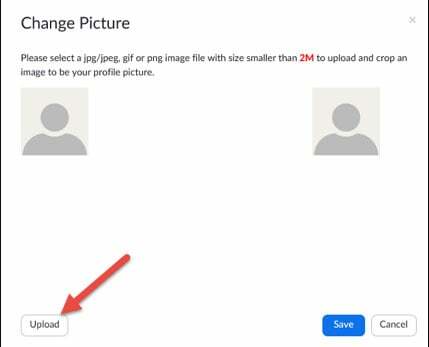
Reklamy
Takto môžete zmeniť alebo nastaviť svoj profilový obrázok v aplikácii Zoom. Takže dúfam, že kroky, ktoré sme spomenuli vyššie, považujete za celkom jednoduché a ľahko použiteľné a teraz môžete zmeniť svoj profilový obrázok podľa toho, čo chcete. Teraz, ak máte pre nás nejaké návrhy alebo požiadavky, dajte nám vedieť v sekcii komentárov.



